วัดระยะทาง “Measure distance” เคยใช้บนเว็บไซต์ maps.google.co.th มาแล้ว แต่คราวนี้คุณสามารถวัดระยะทางด้วยแอป Google Maps บนมือถือได้เช่นกัน มาดูว่าวัดระยะทางด้วยแอป Google Maps บนมือถือทำกันอย่างไร ซึ่งใช้ได้ทั้งบน iOS และ Android
วิธีการวัดระยะทางบน Google Maps
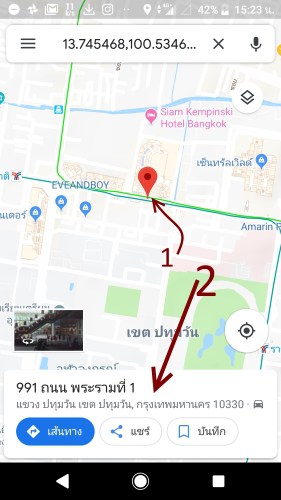
เริ่มจากเปิดแอป Google Maps บนมือถือ iOS และ Android ( สำหรับผู้ใช้ iOS หากไม่มีให้ดาวน์โหลดแอปแผนที่บน App Store ส่วนผู้ใช้ Android จะมีอยู่ในมือถืออยู่แล้ว แต่แนะนำให้ทำการอัพเดตแอปผ่านทาง Play Store ก่อนเปิดแอป ) จากนั้นใช้นิ้วแตะกดค้างที่สถานที่ เพื่อปักหมุดจุดเริ่มต้น และจะมีแถบด้านล่างขึ้นมา
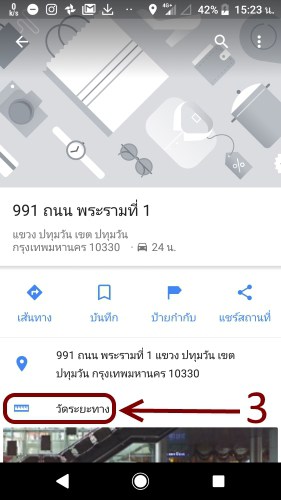
แตะที่ชื่อสถานที่ จากนั้นแตะที่ปุ่ม วัดระยะทาง (Measure distance)
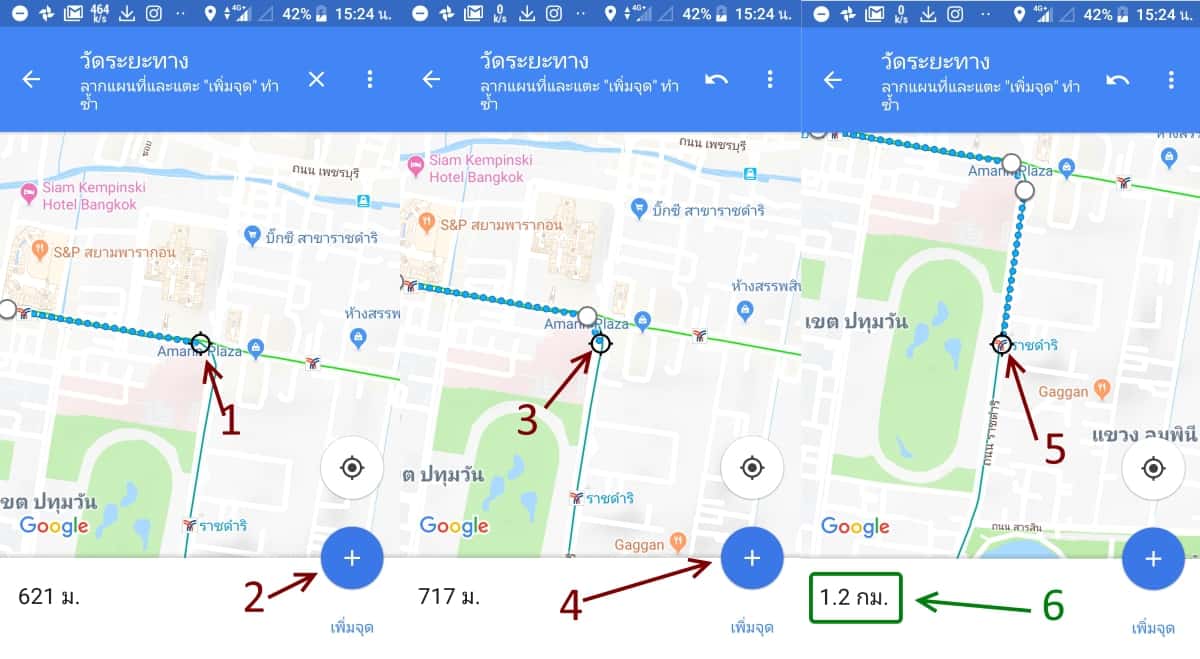
จากนั้นให้ใช้นิ้วเลื่อนแผนที่ ไปทางซ้ายขวา ขึ้นลง ให้เส้นตรงขนานกับถนนที่จะวัด สมมุติว่าอยากวัดระยะทางจาก BTS สยาม ไปยัง BTS ราชดำริ ก็เริ่มจากสยามก่่อนจากนั้นเลื่อนให้เกิดเส้นไปทางขวาจนถึงทางโค้งก็ให้แตะที่ปุ่ม เพิ่มจุด (Add point) จากนั้นเริ่มเลื่อนให้โค้งตามถนน แล้วแตะเพิ่มจุดอีกเรื่อยๆ จนถึงจุดปลายทางที่คุณจะวัด แล้วดูผลการวัดระยะทาง ที่บริเวณมุมขวาล่างของจอ ซึ่งวัดได้ 1.2 กิโลเมตร นั่นเอง
เพียงเท่านี้คุณก็สามารถวัดระยะทาง ด้วยแอป Google Maps บนมือถือคุณเรียบร้อยแล้ว ใช้ได้ทั้งบน สมาร์ทโฟน และแท็บเล็ตระบบปฏิบัติการ iOS และ Android ส่วนวิธีวัดระยะทางด้วยคอมพิวเตอร์ นั้นคลิกที่นี่ได้เลย
ไม่มีความคิดเห็น:
แสดงความคิดเห็น